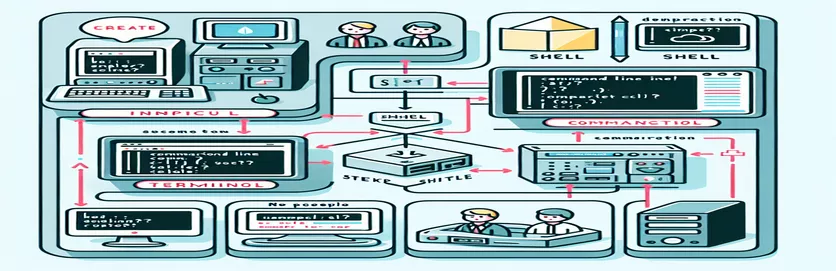Tehnilise trio demüstifitseerimine: Shell, terminal ja CLI
Kui ma esimest korda programmeerimismaailma avastama hakkasin, tundusid sellised terminid nagu shell, terminal ja CLI segane rägastik. 🤯 Avaksin oma Windowsi arvutis käsuviiba, tippisin midagi ja mõtleksin, kas kasutasin "terminali" või "shelli". See segadus on algajatele tavaline.
Asjad muutusid veelgi keerulisemaks, kui käivitasin PowerShelli ja märkasin, et see nägi välja nagu käsuviip, kuid pakkus rohkem võimalusi. Kas see oli uus programm või lihtsalt terminali täiustatud versioon? Nende tööriistade mõistmine võib tunduda üle jõu käiv, eriti kui sarnase kõlaga termineid kasutatakse vaheldumisi.
Lisades segule, puutusin pilvandmetöötlust õppides kokku AWS CLI-ga. Sattusin ka Cloud Shelli otsa. Mõlemad tundusid seotud, kuid töötasid täiesti erineval viisil. Uue inimese jaoks võib see panna teid mõtlema: kuidas on kõik need terminid tegelikult seotud?
Selles artiklis käsitleme nende mõistete erinevusi lihtsate sõnadega. Samuti saate teada, kuidas ühendada punkte reaalsete näidetega, et seda kõike mõtestada. Lõpuks tunnete end sellel tehnikamaastikul liikudes enesekindlamalt! 😊
| Käsk | Kasutusnäide |
|---|---|
| os.getenv() | Kasutatakse Pythonis keskkonnamuutujate (nt praeguse kesta) toomiseks. Näide: os.getenv("SHELL") tagastab kasutaja kestakeskkonna (nt Bash, Zsh). |
| subprocess.run() | Käivitab Pythonist shellikäsu ja jäädvustab selle väljundi või vead. Näide: subprocess.run("ls", shell=True) loetleb kataloogi sisu. |
| command -v | Bashispetsiifiline käsk, mis kontrollib, kas programm on installitud ja juurdepääsetav. Näide: käsk -v aws kontrollib, kas AWS CLI on installitud. |
| capture_output | Argument subprocess.run() jaoks Pythonis käsu standardväljundi hõivamiseks. Näide: subprocess.run("ls", capture_output=True) salvestab väljundi muutujas. |
| $SHELL | Bashi muutuja, mis salvestab hetkel aktiivse kesta tee. Näide: echo $SHELL prindib kasutaja shelli tee. |
| os.name | Kontrollib Pythonis operatsioonisüsteemi tüüpi. Näide: os.name tagastab Windowsi puhul 'nt' ja Unixi-põhiste süsteemide puhul 'posix'. |
| ls | Terminali käsk kataloogi sisu loetlemiseks. Näide: ls -l näitab üksikasjalikku teavet failide ja kataloogide kohta. |
| aws --version | Kasutatakse AWS CLI installitud versiooni kuvamiseks. Näide: aws --version väljastab versiooni ja järgu teabe. |
| try-except | Pythoni veatöötlusmehhanism erandite tabamiseks ja käsitlemiseks. Näide: try: subprocess.run(...); välja arvatud Erand nagu e: tabab vead käsu täitmise ajal. |
| if command -v | Bashis olev tingimus, mis kontrollib käsu olemasolu. Näide: if käsk -v ls > /dev/null; siis kaja "olemas"; fi. |
Shelli, terminali ja CLI purustamine reaalelurakendustega
Varem esitatud skriptid aitavad praktiliste näidete abil selgitada erinevusi shelli, terminali ja CLI vahel. Näiteks Pythoni skript kasutab kasutaja aktiivse kesta tuvastamiseks. See tõstab esile kesta mõiste kui käske tõlgendava ja täitva keskkonna. Kujutage ette, et töötate kohvikus; kest on nagu barista, kes mõistab teie tellimust ja teeb teie kohvi. Ilma selleta ei töötaks sellised käsud nagu failide loetlemine või programmide käivitamine tõhusalt. ☕
Bashi skriptis kasutatakse muutuja annab otsese viisi aktiivse kesta tuvastamiseks, nagu Bash või Zsh. Terminal seevastu toimib "liidesena", kus te kestaga suhtlete. See on nagu kohviku lett, kus tellimusi võetakse – see ei ole kohvi keetmine (kooriku töö), kuid see on suhtlemiseks hädavajalik. Käitades terminalis lihtsat ls-käsku, näete selle võimet kuvada kataloogi sisu, rõhutades, kuidas see toimib meediumina kasutaja ja süsteemi vahel.
Kui rääkida CLI-st, siis skriptid uurivad selliseid tööriistu nagu AWS CLI, mida kasutatakse spetsiaalselt AWS-i teenustega suhtlemiseks otse käsurealt. Mõelge CLI-le kui spetsiaalsele, tõhusale ja võimsale kohvikuülesannete täitmiseks mõeldud teeninduskeskusele. Näiteks käsk demonstreerib, kuidas CLI aitab hallata pilveressursse, mis on pilvandmetöötlusega töötavate arendajate jaoks ülioluline. Ilma selleta oleksid sellised ülesanded nagu rakenduste juurutamine oluliselt keerulisemad. 🚀
Vigade käsitlemise kombinatsioon Pythonis käsuga "try-except" ja Bashis käsuga "if käsk -v" tagab, et skriptid saavad ootamatute stsenaariumidega graatsiliselt hakkama. Näiteks kui AWS-i CLI-d pole installitud, annab skript selge sõnumi, mis hoiab ära kasutaja frustratsiooni. See peegeldab tegelikke stsenaariume, kus ettevalmistus ja paindlikkus on võtmetähtsusega, näiteks alternatiivsete plaanide tegemine, kui teie lemmikkohvimasin kohvikus rikki läheb. Need näited näitavad, kuidas tugevad skriptid mitte ainult ei selgita tehnilisi mõisteid, vaid muudavad tööriistad ka algajatele kättesaadavamaks.
Shelli, terminali ja CLI uurimine programmeerimise kaudu
See skript demonstreerib Pythoni lähenemisviisi kesta, terminali ja CLI funktsioonide eristamiseks.
# Import necessary libraries for CLI interactionimport osimport subprocess# Function to check the shell environmentdef check_shell():shell = os.getenv("SHELL")print(f"Current shell: {shell}")# Function to demonstrate terminal commandsdef execute_terminal_command(command):try:result = subprocess.run(command, shell=True, capture_output=True, text=True)print(f"Output:\n{result.stdout}")except Exception as e:print(f"Error: {e}")# Function to simulate CLI command usagedef aws_cli_example():try:result = subprocess.run("aws --version", shell=True, capture_output=True, text=True)print(f"AWS CLI version:\n{result.stdout}")except FileNotFoundError:print("AWS CLI is not installed.")# Main executionif __name__ == "__main__":check_shell()print("\nRunning a terminal command: 'ls' or 'dir'")execute_terminal_command("ls" if os.name != "nt" else "dir")print("\nChecking AWS CLI:")aws_cli_example()
Shelli ja CLI funktsioonide kasutamine Bash skriptimisega
See skript kasutab Bashi kestakeskkondade eristamiseks ja CLI-põhiste ülesannete täitmiseks.
#!/bin/bash# Function to display the current shellfunction check_shell() {echo "Current shell: $SHELL"}# Function to execute a terminal commandfunction execute_terminal_command() {echo "Listing directory contents:"ls}# Function to demonstrate CLI interactionfunction aws_cli_example() {if command -v aws &> /dev/nullthenecho "AWS CLI version:"aws --versionelseecho "AWS CLI is not installed."fi}# Main script executioncheck_shellexecute_terminal_commandaws_cli_example
Shelli, terminali ja CLI maailma laiendamine
Veel üks oluline aspekt, mida tuleb mõista, on see, kuidas need tööriistad integreeruvad tänapäevaste arendustöövoogudega. shell, mida sageli kasutatakse Unixi-põhistes süsteemides, toetab korduvate toimingute automatiseerimiseks skriptimist. Näiteks Bashi kestaga saate kirjutada skripte failide igapäevaseks varundamiseks või arenduskeskkonna seadistamiseks. See on mängu muutja arendajatele, kes soovivad käsitsi toimimise asemel keskenduda probleemide lahendamisele. Kasutades kestasid tõhusalt, saate ka käske aheldada, kasutades selliseid operaatoreid nagu või maksimaalse efektiivsuse saavutamiseks.
Teisest küljest mängib terminal serveri serverihalduses üliolulist rolli. Terminali emulaatorite (nt PuTTY või OpenSSH) abil saate kaugsüsteemidega turvaliselt ühenduse luua. Näiteks pilveplatvormidega, nagu AWS või Azure, töötades kasutavad arendajad sageli terminale pilveeksemplaridele juurdepääsuks ja käskude täitmiseks. See rõhutab terminali tähtsust sillana kohalike süsteemide ja kaugserverite vahel. Kaughaldus ei oleks ilma terminali võimalusteta nii sujuv. 🌐
CLI laiendab seda funktsiooni, pakkudes konkreetsete platvormide või rakenduste jaoks kohandatud käsureatööriistu. Sellised tööriistad nagu Docker CLI võimaldavad arendajatel tõhusalt hallata konteinerrakendusi, samas kui Git CLI aitab kaasa versioonikontrollile. Need spetsiaalsed liidesed vähendavad keerukate ülesannete õppimise kõverat, pakkudes struktureeritud ja hõlpsasti kasutatavaid käske. Näiteks kasutades või lihtsustab töövooge, mis muidu hõlmaksid GUI-s mitut sammu. CLI on asendamatu nii arendajatele kui ka süsteemiadministraatoritele. 🖥️
- Mis vahe on kestil ja terminalil?
- shell on programm, mis tõlgendab ja täidab käske, samas kui terminal on liides, mis võimaldab teil kestaga suhelda.
- Mille poolest PowerShell käsuviibast erineb?
- PowerShell on täiustatud kest, millel on skriptimisvõimalused ja juurdepääs süsteemihaldustööriistadele, samas kui käsuviip on lihtsam ja seda kasutatakse peamiselt failide ja kataloogide töötlemiseks.
- Mis on AWS CLI eesmärk?
- AWS CLI võimaldab kasutajatel hallata AWS-i ressursse käsurealt, kasutades selliseid käske nagu S3 ämbrite loetlemiseks.
- Kas ma saan terminalis CLI-käske käivitada?
- Jah, CLI tööriistad, nagu Git, Docker ja AWS CLI, on loodud terminalikeskkonnas käitamiseks.
- Miks kasutada CLI-d GUI asemel?
- CLI on kiirem korduvate toimingute jaoks, võimaldab skriptimist ja automatiseerimist ning kulutab vähem süsteemiressursse võrreldes graafiliste liidestega.
shelli, terminali ja CLI vahelise erinevuse mõistmine on kõigile programmeerimisse süvenevatele alustele. Neid tööriistu tõhusalt kasutades saate ülesandeid automatiseerida, süsteeme hallata ja kaugserveritega ühenduse luua, muutes oma töövoo sujuvamaks ja produktiivsemaks.
Pidage meeles, et terminal on teie lüüs, kest teie tõlk ja CLI teie spetsialiseerunud assistent. Harjutades muutuvad nende funktsioonid teiseks. Olenemata sellest, kas skriptite Bashiga või juurutate rakendusi AWS-i CLI kaudu, võimaldavad need tööriistad teil saavutada vähema vaevaga rohkem. 🚀
- Üksikasjaliku selgituse shelli, terminali ja CLI vaheliste erinevuste kohta leiate aadressilt Opensource.com .
- AWS CLI ja Cloud Shelli kasutamise ülevaated on saadaval aadressil AWS CLI dokumentatsioon .
- PowerShelli ja selle funktsioonide ülevaate saamiseks külastage Microsoft PowerShelli dokumentatsioon .
- Põhjalikku teavet Bashiga shelliskriptimise kohta saab uurida GNU Bashi käsiraamat .